使用过演示文稿的朋友们都知道,常常会在幻灯片的内容上使用超链接可以快速翻到需要的那一页幻灯片。下面小编就来告诉大家如何在WPS演示中使用超链接的命令,一起来看看吧。新建默认模板wps演示文稿,内容版式为空白版式。单击在线素材中的目录项,单击目录选项卡,选中其中一种目录,右击选择快捷菜单中的“插入&rd......
WPS PPT如何将幻灯片分节及隐藏显示的方法
WPS教程
2021-11-13 11:16:33
有时候需要制作好几十甚至上百张幻灯片,不管是对编辑还是查看来说,都是一件非常麻烦的事情,很容易出错,并且不容易查找,那么有没有什么方法可以给PPT幻灯片分节呢?当然可以,今天我们就来教大家在WPS演示文稿当中,将繁杂的幻灯片分节的方法,具体怎么操作呢?一起来学习一下吧!
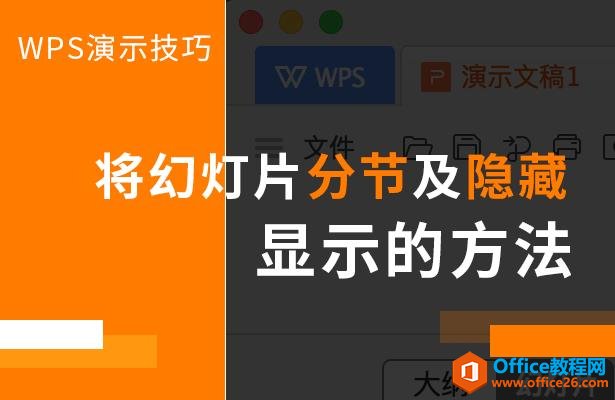
幻灯片分节和隐藏显示
首先我们看到如下幻灯片,很多幻灯片都是按章节来分类的,在这里我们做一个简单的例子,单击右下角的图标,如下图所示。
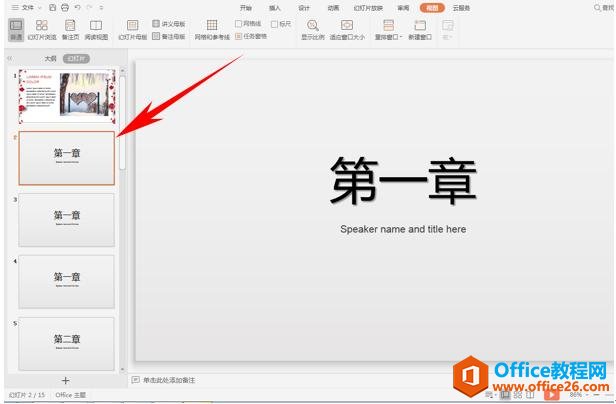
将幻灯片设置为平铺状态,然后再在需要分节的两张幻灯片中间,点击鼠标右键,选择新建节。
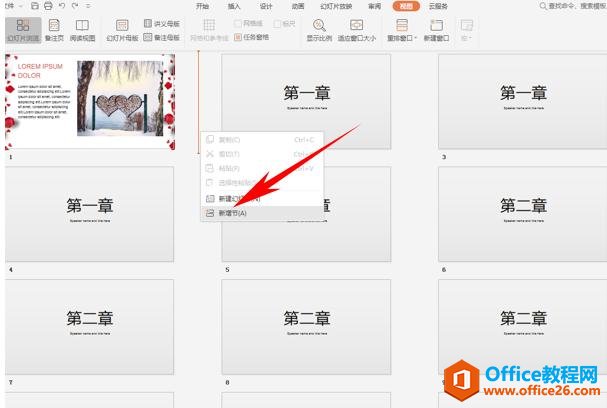
如下图,我们可以在第一章和第二章两个幻灯片中间,再分一个新节出来。
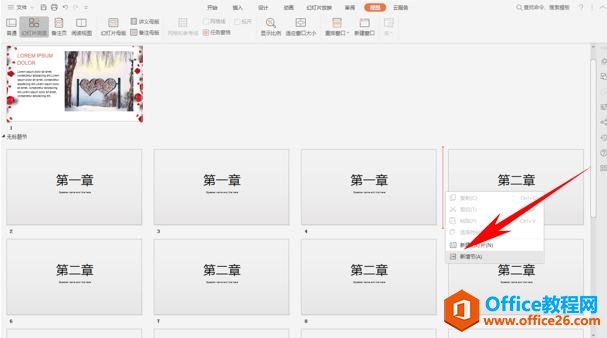
分节完毕后,我们还可以给这个新建的节重命名,如下图所示,我们将它命名为第一章。
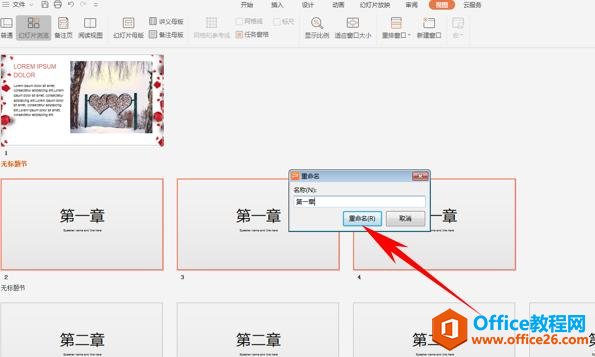
如果在繁多的幻灯片当中,我们只需要查看一部分幻灯片的内容,还可以将不需要查看的幻灯片进行隐藏,单击名称旁边的三角就可以完成。
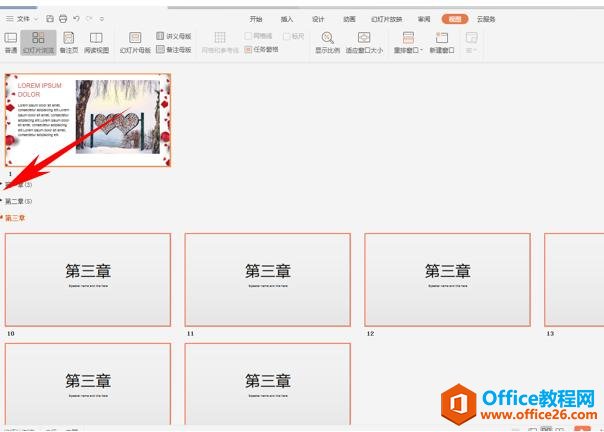
相关文章





